Google vient de l`annoncer dans sa dernière newsletter de juillet 2013, la configuration des objectifs et la mesure de la performance dans Google Analytics ont évolué. Quelques détails sur ces nouveautés et notamment sur les modèles d`objectifs.
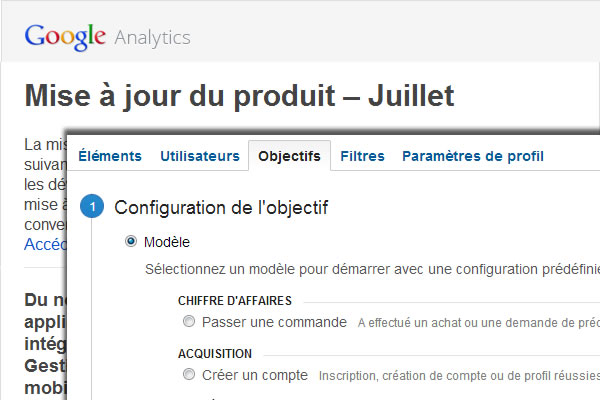
Juillet 2013, les nouveautés dans Google Analytics.
La Newsletter Google Analytics de juillet 2013 que j`ai reçue ce matin récapitule les différentes nouveautés mises en place ce mois-ci :
- Pour les développeurs sur mobile et les responsables marketing, de nouveaux outils avec l`intégration de Google Play et d`un gestionnaire de balises,
- Les rapports « Temps réel » permettent désormais de consulter les conversions en temps réel,
- De nouveaux champs de filtrage ont été mis en place, notamment pour les mobiles et les réseaux sociaux,
- La configuration des objectifs a été repensée et améliorée avec notamment la mise en place de modèles.
C`est ce dernier point qui a attiré mon attention et sur lequel je vais revenir dans la suite de cet article.
Toute la newsletter en image ci-dessous (cliquez pour la lire en totalité) :
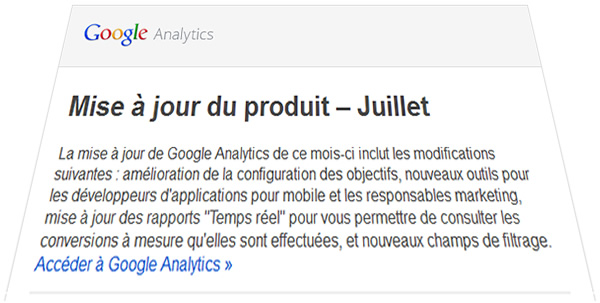
La newsletter de Google Analytics de juillet 2013
Le nouveau mode de configuration des objectifs dans Google Analytics
Pour découvrir cette nouvelle approche de la configuration des objectifs, il suffit de se rendre sur la page d`administration d`un de vos profils dans votre compte Google Analytics et de choisir l`onglet « Objectifs« .
La création se fait en 3 étapes :
-
1. Configuration de l’objectif
Une nouveauté immédiatement remarquable à cette étape, la configuration peut s`appuyer sur des modèles classés en 4 familles, Chiffre d`affaires, Acquisition, Requête ou Intérêt et interaction :
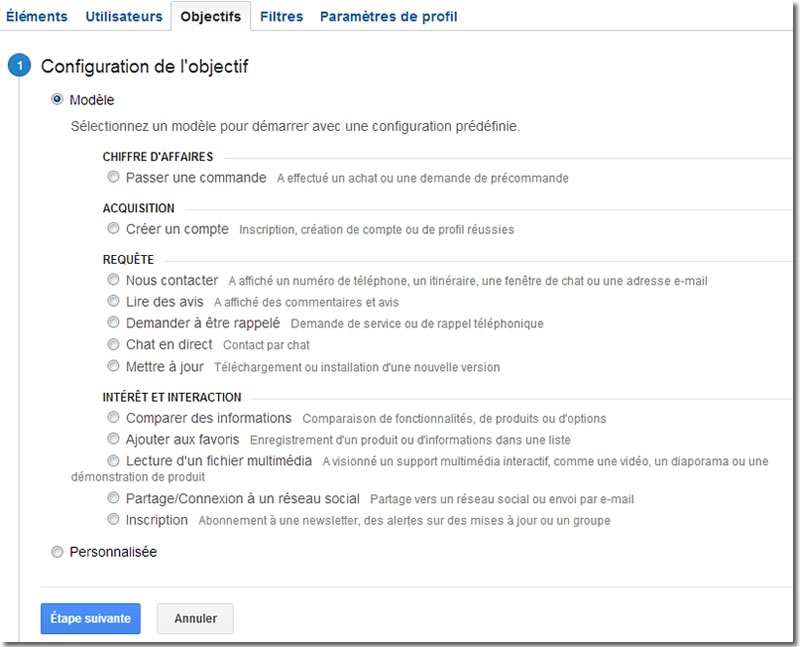
Objectifs Analytics – Etape 1
Cette liste est quasi exhaustive, en tout cas elle référence la grande majorité des objectifs que l`on peut rencontrer.
J`ai choisi pour la démonstration un Modèle d`objectif de type Requête – Nous contacter.
Il est également possible de créer un objectif sans modèle spécifique grâce à l`option « Personnalisée« .
2. Description de l’objectif
Cette étape permet de décrire l`objectif et d`en déterminer le type :

Objectifs Analytics – Etape 2
Le nom est donné par le modèle choisi à l`étape précédente mais est modifiable.
Il existe 4 types d`objectifs, le choix déterminant le paramétrage proposé à l`étape 3.
Pour notre exemple, j`ai choisi le paramètre « Événement » car mon formulaire de contact ne renvoie pas vers une page de remerciement lorsqu`il est validé.
3. Détails de l’objectif
Voici les 4 alternatives de cette étape en fonction du choix à l`étape précédente :
Si vous choisissez un objectif de type « Destination » :
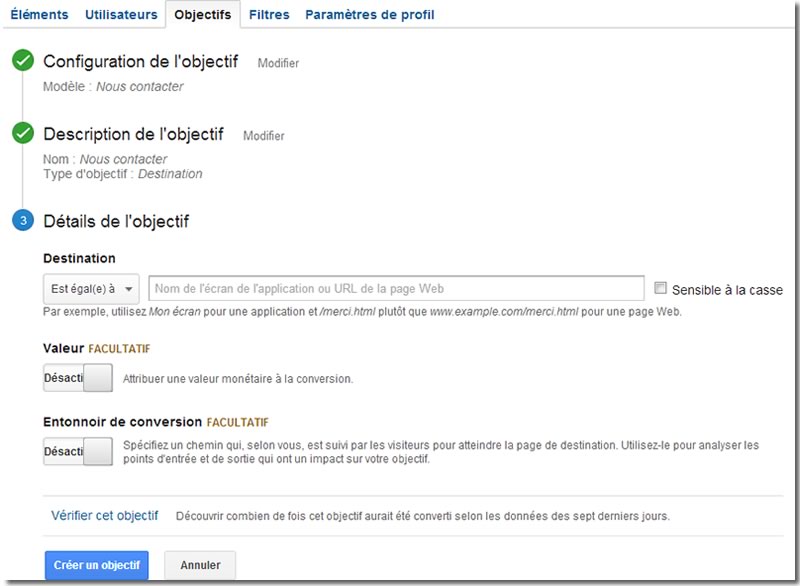
Objectifs Analytics – Etape 3 – Destination
Les paramètres à renseigner sont :
- Obligatoire l`adresse de destination (un nom de page précis, un nom « commençant par » ou une expression régulière)
- Facultatif, une valeur de l`objectif dans la monnaie définie pour votre compte
- Facultatif, un entonnoir de conversion, c`est à dire un enchaînement de pages amenant à l`objectif (exemple: choix du type de livraison, choix du mode de paiement, paiement, page de remerciement)
Si vous choisissez un objectif de type « Durée » :
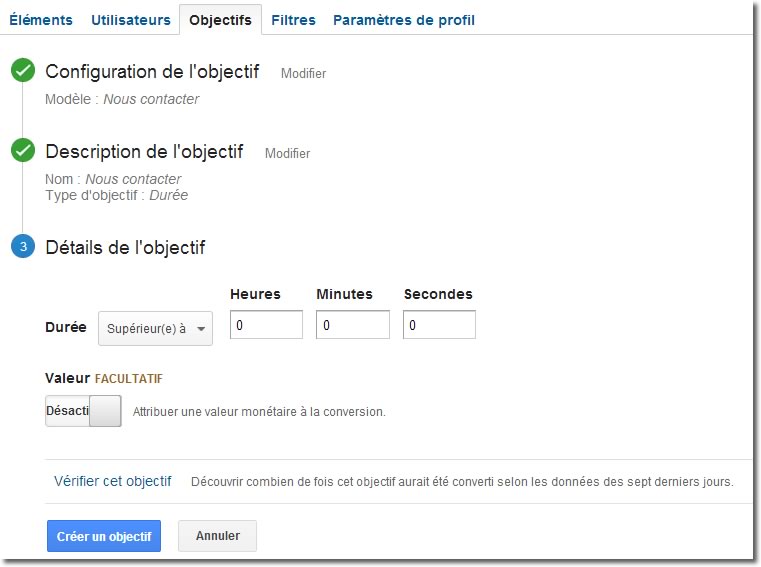
Objectifs Analytics – Etape 3 – Durée
Les paramètres à renseigner sont :
- Obligatoire, une durée « supérieure à » en heures / minutes / secondes
- Facultatif, une valeur de l`objectif dans la monnaie définie pour votre compte
Si vous choisissez un objectif de type « Pages/Écrans par visite » :
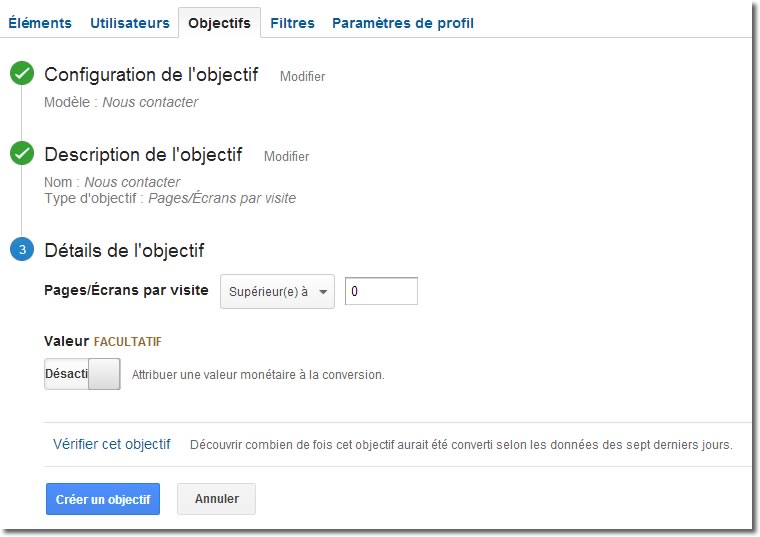
Objectifs Analytics – Etape 3 – Pages par visite
Les paramètres à renseigner sont :
- Obligatoire, un nombre de pages par visite « supérieur à »
- Facultatif, une valeur de l`objectif dans la monnaie définie pour votre compte
Enfin, si vous choisissez un objectif de type « Événement » :

Objectifs Analytics – Etape 3 – Evenement
Comme indiqué, il faut qu`au moins une des conditions suivantes soit satisfaite pour qu`une conversion soit comptabilisée :
- Catégorie (« Est égale », « commence par » ou expression régulière)
- Action (« Est égale », « commence par » ou expression régulière)
- Libellé (« Est égal », « commence par » ou expression régulière)
- Valeur (« Supérieur à », « Egale à » ou « Inférieure à »)
Ces paramètres correspondent au tag de suivi d`événement que vous aurez créé préalablement. Ici, j`utilise le tracking défini pour le bouton de validation du formulaire de contact de mon site (ce suivi d`événement sur un formulaire créé avec le plugin WordPress Contact Form 7 est expliqué ici)
Vous pouvez là encore associer une valeur de l`objectif dans la monnaie définie pour votre compte.
Test et validation de l’objectif Google Analytics
Une fois ce paramétrage terminé vous pouvez tester l`objectif grâce au lien « Vérifier l`objectif ». Notez que, selon les paramètres que vous avez saisis, ce test pourra ne donner aucun résultat (ex: vous venez de créer un tag de suivi d`événement).
Une fois l`objectif validé avec le bouton « Créer un objectif », Google Analytics vous ramène au tableau des objectifs. Vous pouvez en créer jusqu`à 20 pour un même profil :

Le tableau des objectifs dans un profil Google AnalyticsIl vous faudra patienter de 24 à 48H00 minimum pour observer les premiers résultats
Si vous n`êtes pas encore assez familiarisé avec Google Analytics, je propose différentes prestations d`accompagnement, de paramétrage ou de formation, à Toulouse et dans sa région mais également on-line. N`hésitez pas à prendre contact avec moi (ce qui me permettra en même temps de tester l`objectif sur créé pour cet article!)
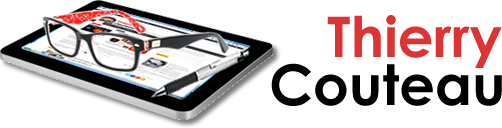
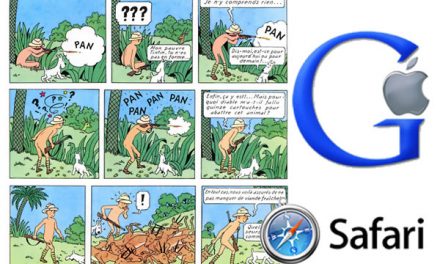
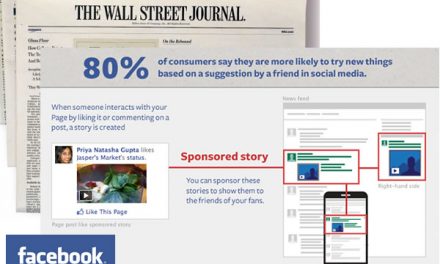

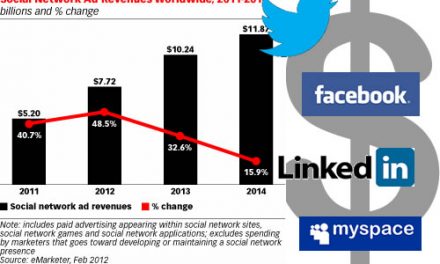







Merci, j’aurai une question.
Comment faire lorsque l’on a des paramètre à la fin de l’url ?
Exemple : si une personne arrive sur site.com/bienvenue/?ref=1, entre son email puis est redirigé vers site.com/bonjour. Dans destination je met /bonjour et dans entonnoir de conversion, étape, je met /bienvenue/?ref=1. Mais les données sont très étranges, parfois c’est les même que ?ref=2 par exemple et parfois ça diffère… Je comprend pas.
Merci de votre aide
Bonjour,
Merci de votre visite. Et désolé pour le retard mis à vous répondre.
Pour pouvoir vous aider, il faudrait savoir à quoi correspondent ces paramètres et ce que vous considérez comme l’entonnoir de conversion de l’objectif à suivre.
Si votre seule étape est la page correspondant à « /bienvenue/ » inutile d’ajouter ce « ?ref= » (choisissez url « commençant par » dans le paramétrage).
Si ce « ?ref= » a de l’importance (correspond par exemple a des pages intermédiaires jusqu’à la conversion), vous devrez les identifier et les ajouter comme étapes de votre entonnoir. Au passage, dans ce dernier cas, il est dommage que ces url ne soient pas réécrites.
Est ce que cela vous a aidé ?
Cordialement,
Thierry